컴퓨터의 내장 그래픽을 비활성화하는 것은 고성능 작업 환경을 구축하거나 외장 그래픽 카드의 성능을 최대한 활용하기 위해 많이들 하는 설정입니다. 성능적인 측면에서의 장점도 있지만 전력소모를 줄여주기도 하는데요. 오늘은 내장그래픽 비활성화 하는 이유와 방법을 정리해 보았습니다.
내장그래픽 비활성화
내장 그래픽 비활성화의 이유
- 외장 그래픽 카드 성능 극대화
- 내장 그래픽이 활성화되어 있으면 외장 그래픽 카드와 리소스를 공유하거나 충돌할 가능성이 있습니다. 이를 비활성화하면 외장 그래픽 카드가 시스템 자원을 독점적으로 사용하여 성능을 극대화할 수 있습니다.
- 시스템 성능 향상
- 내장 그래픽은 CPU와 메모리를 공유하기 때문에, 고사양 작업(예: 게임, 3D 렌더링, 영상 편집)을 수행할 때 성능 저하를 유발할 수 있습니다. 이를 끄면 CPU와 메모리의 리소스를 더 효율적으로 활용할 수 있습니다.
- 전력 소비 감소
- 내장 그래픽이 항상 활성화되어 있으면 불필요한 전력 소모가 발생합니다. 이를 비활성화하면 전력 효율성을 높이고 발열도 줄일 수 있습니다.
- 충돌 방지
- 특정 응용 프로그램이나 게임에서 내장 그래픽과 외장 그래픽 간 충돌이 발생할 수 있습니다. 이러한 문제를 방지하기 위해 내장 그래픽을 끄는 것이 유리합니다.
내장 그래픽 비활성화 방법
내장 그래픽을 비활성화하는 방법은 크게 두 가지로 나뉩니다: BIOS 설정과 Windows 장치 관리자 사용.
1. BIOS 설정에서 비활성화
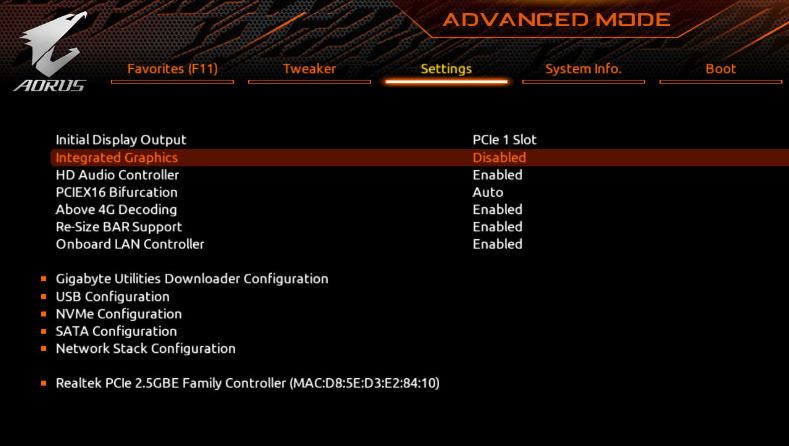
BIOS는 컴퓨터가 부팅될 때 하드웨어를 제어하는 기본 소프트웨어입니다.
- 컴퓨터를 재부팅한 후, 부팅 과정에서
DEL,F2, 또는ESC키를 눌러 BIOS 설정 화면에 진입합니다. - BIOS 메뉴에서 다음 경로를 찾습니다.
- Advanced Settings → Integrated Graphics Configuration (메인보드에 따라 이름이 다를 수 있음).
- 내장 그래픽 옵션을 찾아 Disabled로 설정합니다.
- 변경 사항을 저장(Save & Exit)하고 컴퓨터를 재부팅합니다.
2. Windows 장치 관리자를 이용한 비활성화
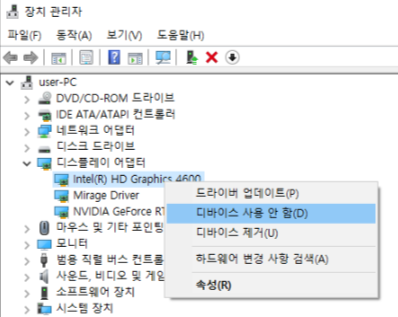
Windows에서 직접 내장 그래픽 드라이버를 비활성화할 수도 있습니다.
Win + X키를 눌러 장치 관리자(Device Manager)를 엽니다.- “디스플레이 어댑터(Display Adapters)” 항목을 확장합니다.
- 내장 그래픽 장치를 마우스 오른쪽 버튼으로 클릭하고, “디바이스 사용 안 함(Disable Device)”을 선택합니다.
- 설정 후 시스템을 재부팅하여 적용합니다.
주의사항
- 외장 그래픽 카드 필수: 외장 그래픽 카드가 없는 경우 내장 그래픽을 끄면 화면 출력이 되지 않을 수 있습니다. 반드시 외장 GPU가 설치된 상태에서 작업하세요.
- BIOS 초기화 가능성: 잘못된 설정으로 인해 시스템이 부팅되지 않을 경우, BIOS 초기화를 해야 할 수도 있으니 신중히 작업하세요.
- 최신 드라이버 유지: 외장 그래픽 카드의 최신 드라이버를 설치하여 최적의 성능을 유지하세요.
내장 그래픽 비활성화의 장점 요약
| 장점 | 설명 |
|---|---|
| 외장 GPU 성능 극대화 | 내장 GPU와의 리소스 충돌 제거로 외장 GPU 성능 최대 활용 가능 |
| 시스템 자원 효율적 사용 | CPU 및 메모리 리소스 절약 |
| 전력 소모 감소 | 불필요한 전력 낭비 방지 |
| 충돌 방지 및 안정성 향상 | 특정 프로그램 및 게임에서의 충돌 문제 해결 |
정리하자면 내장 그래픽 비활성화는 고사양 작업이나 게임 환경에서 특히 유용한 설정입니다. 하지만 일반적인 사무용이나 웹 서핑 용도로는 굳이 필요하지 않을 수 있으니 자신의 사용 환경에 맞게 결정하시기 바랍니다.